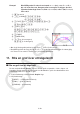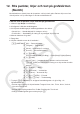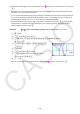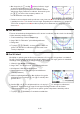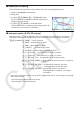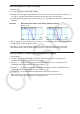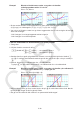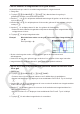User Manual
Table Of Contents
- Innehåll
- Komma igång — Läs det här först!
- Kapitel 1 Grundläggande funktioner
- Kapitel 2 Manuella beräkningar
- 1. Grundläggande beräkningar
- 2. Specialfunktioner
- 3. Ange vinkelenhet och visningsformat
- 4. Funktionsberäkningar
- 5. Numeriska beräkningar
- 6. Beräkningar med komplexa tal
- 7. Beräkningar med binär, oktal, decimal och hexadecimal heltalsaritmetik
- 8. Matrisberäkningar
- 9. Vektorberäkningar
- 10. Beräkning av meterkonvertering
- Kapitel 3 Listfunktionen
- Kapitel 4 Ekvationer
- Kapitel 5 Grafritning
- 1. Exempelgrafer
- 2. Kontrollera vad som visas på en grafskärm
- 3. Rita en graf
- 4. Spara och hämta grafskärminnehåll
- 5. Rita två grafer på samma skärm
- 6. Manuella grafer
- 7. Använda tabeller
- 8. Modifiera en graf
- 9. Dynamiska grafer
- 10. Grafer och rekursionsformler
- 11. Rita en graf över ett kägelsnitt
- 12. Rita punkter, linjer och text på grafskärmen (Sketch)
- 13. Funktionsanalys
- Kapitel 6 Statistikgrafer och beräkningar
- 1. Innan du utför statistikberäkningar
- 2. Beräkna och rita graf för statistiska data för en variabel
- 3. Beräkna och rita statistisk data för variabelpar (kurvpassning)
- 4. Utföra statstikberäkningar
- 5. Tester
- 6. Konfidensintervall
- 7. Fördelning
- 8. Inmatnings- och utmatningstermer för test, konfidensintervall och fördelning
- 9. Statistikformel
- Kapitel 7 Ekonomiska beräkningar
- Kapitel 8 Programmering
- 1. Grundläggande programmering
- 2. Funktionstangenter i läget Program
- 3. Redigera programinnehåll
- 4. Filhantering
- 5. Kommandoreferens
- 6. Använda räknarfunktioner i program
- 7. Kommandon i läget Program
- 8. Särskilda kommandon för CASIO-räknare för funktionsvärden <=> textkonverteringstabell
- 9. Programbibliotek
- Kapitel 9 Kalkylblad
- Kapitel 10 eActivity
- Kapitel 11 Minneshanterare
- Kapitel 12 Systemhanterare
- Kapitel 13 Datakommunikation
- Kapitel 14 Geometri
- Kapitel 15 Picture Plot
- Kapitel 16 3D-graffunktion
- Kapitel 17 Python (endast fx-CG50, fx-CG50 AU)
- Kapitel 18 Fördelning (endast fx-CG50, fx-CG50 AU)
- Funktionstangenter i läget Bilaga
- Examinationslägen
- E-CON4 Application (English)
- 1. E-CON4 Mode Overview
- 2. Sampling Screen
- 3. Auto Sensor Detection (CLAB Only)
- 4. Selecting a Sensor
- 5. Configuring the Sampling Setup
- 6. Performing Auto Sensor Calibration and Zero Adjustment
- 7. Using a Custom Probe
- 8. Using Setup Memory
- 9. Starting a Sampling Operation
- 10. Using Sample Data Memory
- 11. Using the Graph Analysis Tools to Graph Data
- 12. Graph Analysis Tool Graph Screen Operations
- 13. Calling E-CON4 Functions from an eActivity
5-52
12. Rita punkter, linjer och text på grafskärmen
(Sketch)
Med ritfunktionen (sketch) kan du rita punkter och linjer inuti grafer. Du kan välja en av fem
olika linjestilar och sju olika färger för att rita med ritfunktionen.
u Så här ritar du punkter, linjer och text på grafskärmen
1. Växla till läget Graph i huvudmenyn.
2. Konfigurera V-Window-inställningarna.
3. Gör följande inställningar på inställningsskärmen efter behov.
• Sketch Line ... Standardlinjestil för ritning av en linje
• Plot/LineCol ... Standardfärg för ritning av en punktgraf, linje eller text
4. Mata in funktionen för grafen.
5. Rita grafen.
6. Välj den ritfunktion som du vill använda.*
1
!4(SKETCH) 1(Cls) ... Rensa skärmen
2(Tangent) ... Tangentlinje
3(Norm) ... Normallinje för en kurva
4(Inverse) ... Inverterad funktion*
2
6( g) 1(PLOT)
{Plot}/{PlotOn}/{PlotOff}/{PlotChg} ... Punkt {Rita}/{På}/{Av}/{Ändra}
6( g) 2(LINE)
{Line}/{F
- Line} ... {sammanbinder 2 punkter som har ritats med
6( g) 1(PLOT) med en linje}/{för ritning av en linje mellan 2 valfria
punkter}
6( g) 3(Circle) ... Cirkel
6( g) 4(Vertical) ... Vertikal linje
6( g) 5(Horz) ... Horisontell linje
6( g) 6( g) 1(PEN) ... Fri hand
6( g) 6( g) 2(Text) ... Textinmatning
7. Tryck på !f(FORMAT) för att öppna formatdialogrutan och göra färg- och
linjestilinställningar.
• Du kan ange linjefärg och linjestil medan Tangent, Norm, Line, F-Line, Circle, Vertical,
Horz eller PEN är valt.
• Du kan ange linjefärg medan Plot, PlotOn, PlotChg eller Text är valt.
• Stäng formatdialogrutan genom att trycka på J.